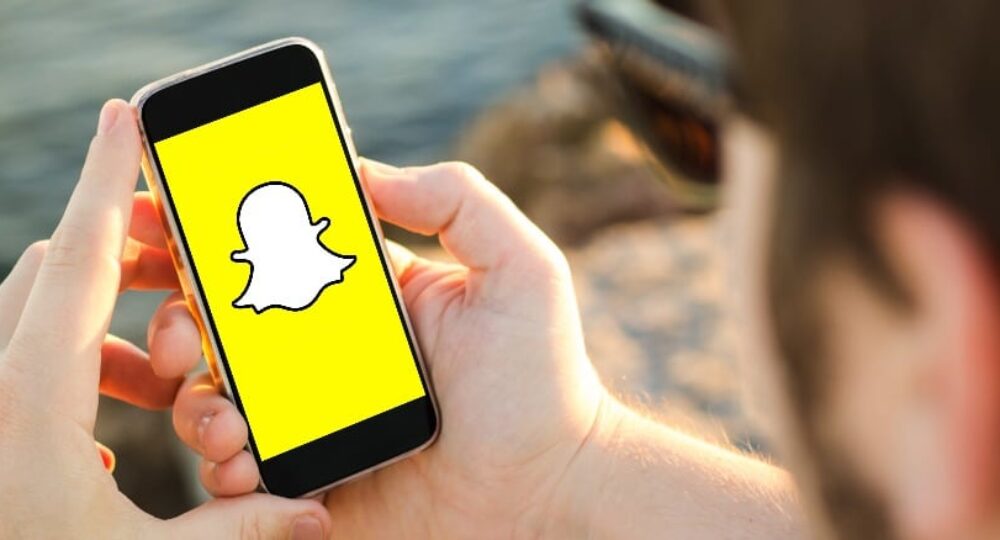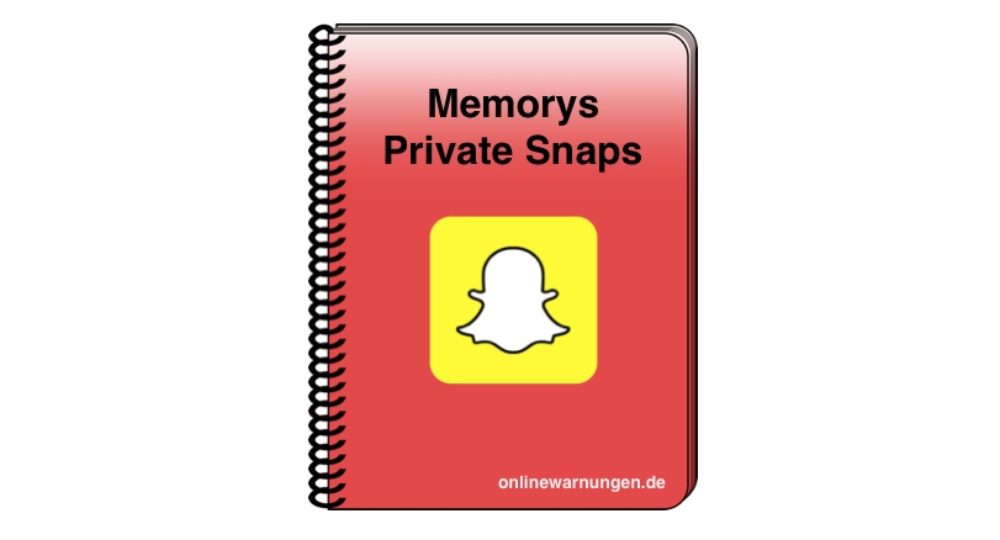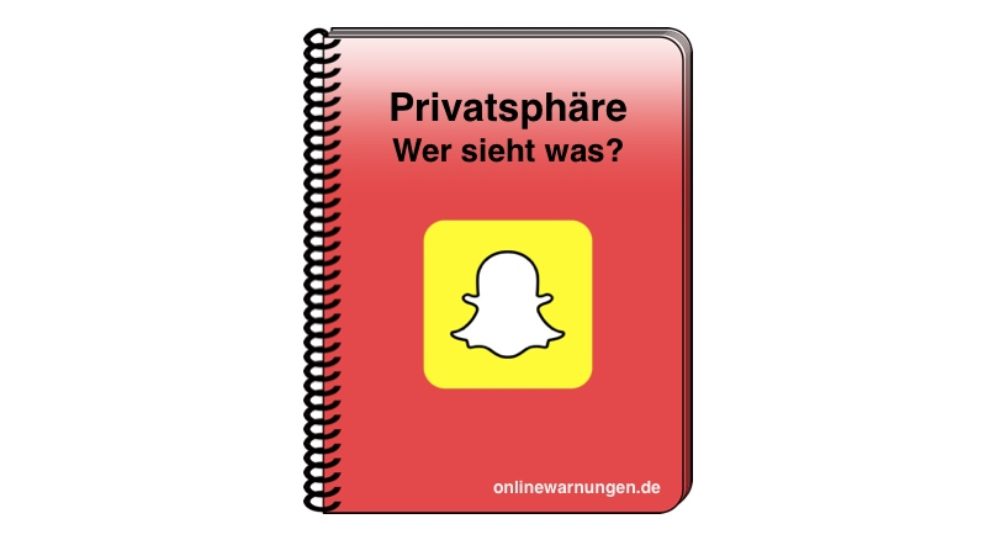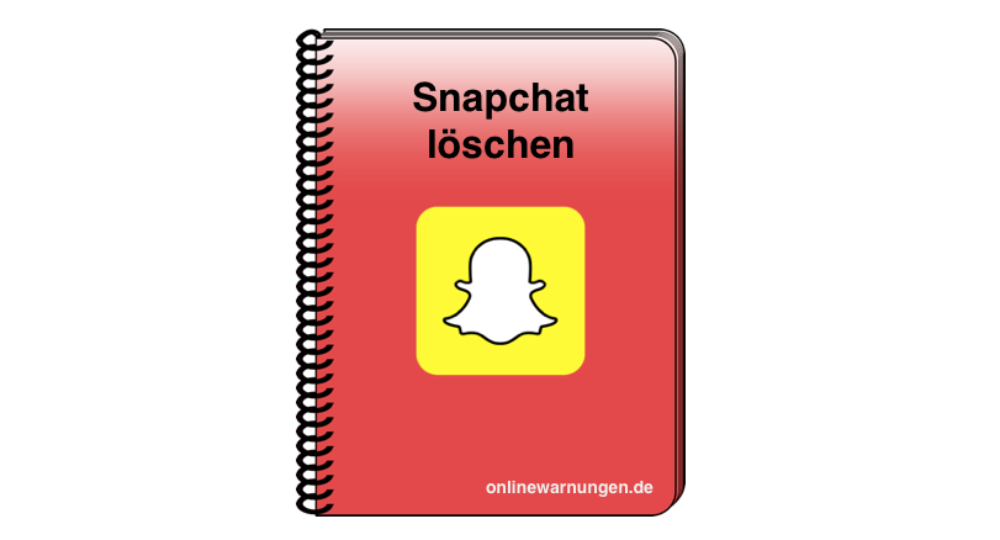In einem sozialen Netzwerk wie Snapchat tummeln sich auch Nutzer, die anderen nur auf die Nerven gehen wollen. Snapchat-Freunde blockieren und so andere Nutzer abwehren, ist eine Möglichkeit, um Ruhe zu finden. Wir zeigen Ihnen in dieser Snapchat Anleitung, wie das funktioniert.
Manchmal nerven bestimmte Personen einfach nur noch. Am liebsten möchte man sie dann aus seinem Leben verbannen. Auf Snapchat ist das kein Problem. Denn da sperren Sie Nervensägen und Spammer aus, indem Sie diese Nutzer auf Snapchat blockieren.
Natürlich können Sie auch weitere Einstellungen vornehmen, um Ihre Privatsphäre zu schützen. Wir haben zu dem Thema Snapchat und Privatsphäre noch weitere Anleitungen verfasst.
Nutzer auf Snapchat blockieren- so geht’s
Um Unruheherde loszuwerden, welche Ihr Snapchat-Leben erschweren, müssen Sie diese auf Snapchat blockieren. Mit ein paar Klicks ist dies erledigt. Wie Sie dabei vorgehen, erfahren Sie in der nachfolgenden Schritt für Schritt-Anleitung.
Snapchat-Nutzer blockieren |
Snapchat-Nutzer aus Chat heraus blockieren
Wenn Sie sich gerade in einem Chat mit einem nervigen Nutzer befinden, können Sie diesen aus dem Chat heraus entfernen. Dafür müssen Sie nicht erst den Smalltalk verlassen.
- Tippen Sie oben links auf die drei waagerechten Striche.
- Wählen Sie danach „Blockieren“.
- Bestätigen Sie wieder die Abfrage, indem Sie auf „Blockieren“ klicken.
- Geben Sie an, warum Sie den Nutzer blockieren.
Nicht hinzugefügte Nutzer blockieren
In der Liste „Hat mich geaddet“ finden Sie Nutzer, die gern mehr von Ihnen sehen und erfahren möchten. Diese Nutzer brauchen Sie nicht erst zu Ihrer Snapchat-Freundesliste hinzufügen. Sie können sie gleich blockieren.
- Tippen Sie auf den Namen.
- Wählen Sie anschließend das Zahnradsymbol und tippen auf „Blockieren“.
- Bestätigen Sie die Sicherheitsabfrage. Tippen Sie auf „Blockieren“
- Geben Sie an, warum Sie den Nutzer blockieren.
Snapchat-Nutzer vorzeitig blockieren
Auf einem ähnlichen Weg können Sie Nutzer auch vorzeitig blockieren. Gehen Sie dafür auf „Freunde adden“ und suchen Sie den entsprechenden Nutzer. Dann folgen Sie den Schritten:
- Tippen Sie auf den Namen.
- Wählen Sie anschließend das Zahnradsymbol und tippen auf „Blockieren“.
- Bestätigen Sie die Sicherheitsabfrage. Tippen Sie auf „Blockieren“.
- Geben Sie an, warum Sie den Nutzer blockieren.
Snapchat Blockierung aufheben
Haben Sie es sich anders überlegt und wollen bestimmte Snapchat-Nutzer nicht mehr blockieren? Kein Problem:
- Wechseln Sie unter Einstellungen in die „Account Aktionen“.
- Wählen Sie „Blockiert“.
- Suchen Sie den Kontakt, den Sie nicht mehr blockieren wollen, und tippen Sie auf das „X“ hinter dem Namen.
- Die Sicherheitsfrage bestätigen Sie mit einem Klick auf „Ja“.
Was bringt eine Snapchat-Blockade
Haben Sie einen Nutzer auf Snapchat blockiert, hat dies gleich mehrere Vorteile. Zunächst einmal schützen Sie Ihre Privatsphäre insofern, als das der blockierte Nutzer keine Snapchats, mehr von Ihnen sehen kann. Außerdem ist der betroffene Nutzer nicht mehr in der Lage, Ihnen etwas zu senden.
So schalten Sie beispielsweise Spam-Nutzer, Nutzer, die Mobbing betreiben und einfach nur nervige Leute aus.
Haben Sie Erfahrung mit Spam, Mobbing oder nervigen Leuten auf Snapchat? In den Kommentaren können Sie Ihre Erfahrungen mit anderen Lesern austauschen. Dies ist auch anonym möglich.